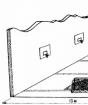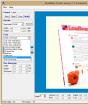Android'in bir bilgisayardan uzaktan kontrolü. Android cihazları uzaktan kontrol etme Bilgisayardan Android kamera kontrol programı
Kullanıcının çeşitli durumlarda bir Android cihazını benzer başka bir cihazla uzaktan kontrol etmesi gerekebilir. Bu nedenle Android üzerinden Android'in nasıl yönetileceği sorusu arama motorlarında giderek daha fazla karşımıza çıkıyor. Bu soruyu cevaplayarak bugünkü yazımızda bu durumların neler olduğunu ve böyle bir sorunun nasıl çözüldüğünü analiz edeceğiz.
Bluetooth aracılığıyla Android uzaktan kumandası (Tablet Uzaktan Kumandası)
Tablet bilgisayarlara olan talep sürekli artıyor, bu da bu mobil cihaz serisine olan rahatlığı ve talebi gösteriyor. Ancak film veya TV programı izlemek, tabletin TV'ye bağlandığı daha büyük bir ekran gerektirir. Ancak bu durumda, tabletin televizyon alıcısına bağlanma şekli nedeniyle kontrol biraz sorunlu hale geliyor - rahat kontrolü engelleyen bir USB kablosu.
Bu durumda, durumdan çıkmanın mükemmel yolu bir Android akıllı telefondur ve bir kontrol aracı olarak, her iki Android cihazda da yüklü olan ve Bluetooth (veya Wi-Fi) aracılığıyla çalışacak olan Tablet Remote yardımcı programını kullanacağız.
Tablet Remote'un avantajı, yardımcı programın çalışması için bir kablo bağlantısına veya İnternet'e ihtiyaç duymamasıdır; uzaktan kumanda için çoğu Android cihazda bulunan bir Bluetooth modülüne ihtiyacınız olacaktır.
Tablet Uzaktan Kumandası nasıl kullanılır?
Uygulamayı yükleme her iki Android cihazda da standart bir Bluetooth bağlantısında olduğu gibi senkronize ediyoruz ("eşleştiriyoruz"). Bunu yapmak için, her iki Android cihazında da Tablet Remote'u başlatın ve bulunan kablosuz cihazlar listesinden ilgili cihazları seçin. Senkronizasyon tamamlandıktan sonra, kablosuz bağlantı varsayılan olarak iki dakika boyunca etkin olacaktır, bu nedenle yardımcı program ayarlarında ( ayarlar) aramanın açıklık aralığını hızlı bir şekilde “sınırsız” olarak değiştiriyoruz.
Kullanmaya başlamadan önce, kurulumu kontrol eden Android'de başlatıyoruz (bizim durumumuzda bu bir akıllı telefon). Uzaktan kumandayı kurarken açmanız önerilir Ayarlarda Tablet Uzaktan Kumandasını Etkinleştir, Ve Tablet Uzaktan Kumandası İçin Giriş Yöntemini Değiştirme(ekran görüntüsündeki merkezi parça):

Artık akıllı telefonumuzu uzaktan kumanda haline getirmek için Tablet Remote’ta “” tuşuna basıyoruz. Uzak"(ekran görüntüsündeki ilk parça). Bundan sonra kumandanın (telefon) ekranında televizyon alıcısına bağlı tableti kontrol etmek için kullanacağımız birçok farklı düğmeyi göreceğiz.
Android'in İnternet üzerinden uzaktan kontrolü (TeamViewer)
TeamViewer, orijinal olarak uzaktan PC kontrolü için oluşturulmuş bir programdır, ancak modern teknolojiler bunu kullanmayı mümkün kılmıştır. Android için TeamViewer QuickSupport. Program yalnızca kişisel kullanıma yöneliktir; örneğin bir arkadaşınızın cihazına uzaktan erişim sağlayarak herhangi bir bilgi sağlamak için. acil yardım Android gadget'ıyla ilgili sorunları gidermede.
Artık evinizden çıkmadan, daha bilgili bir arkadaşınızdan, tanıdık bir ustanızdan sakince yardım isteyebilir ve hatta Android işletim sistemine sahip bir cihazda sorunlar ortaya çıkarsa sevgili büyükannenize kendiniz yardım edebilirsiniz.
TeamViewer nasıl kullanılır:
Uygulamanın çalışması için internet bağlantısı gereklidir. Yardımcı programı her iki Android cihazına da yükleyin. Programı başlatıyoruz, ardından dokuz basamaklı bir kodun (tanımlayıcı) ve dört basamaklı bir şifrenin görüneceği bir pencere açılacaktır. Bu verileri bağlanacak olan yöneticiye bildiriyoruz ve kendisinin akıllı telefonu/tabletindeki program penceresine girmesi gerekiyor.
Bağlantı kurulduğu anda yönetici cihazımıza erişebilecek ve iki modda çalışabilecek: uzaktan erişim ve dosya paylaşımı (dosya sistemine erişim kazanma, dosyaları aktarma ve kopyalama yeteneği).

Android cihazların ileri düzey sahipleri genellikle cihazlarını uzaktan kontrol etme olanağından yararlanır. Android uzaktan kumandası, kablosuz bağlantı ve İnternet aracılığıyla akıllı telefonunuzdaki veya tabletinizdeki verilere erişmenize ve bunların bazı işlevlerini uzaktan kullanmanıza olanak tanır. Örneğin, bir kullanıcı USB kablosu olmadan bir bilgisayara bağlanarak dosyaları PC'ye veya tam tersi veya tablete indirebilir. Kaybolan veya çalınan bir telefonun nerede olduğunu harita üzerinde görmek ve ayrıca onu uzaktan engellemek ve üzerindeki tüm verileri silmek gibi bu fırsatı beğendiniz mi? Uzaktan kumandanın nasıl çalıştığını ve bunun için neye ihtiyaç duyulduğunu anlayalım.
Uzaktan kumanda için ne gerekiyor?
Hem bilgisayarlar hem de mobil cihazlar için tüm modern işletim sistemlerinde uzaktan kontrol imkanı sağlanmaktadır. Tek şey, uygun yazılımı kurmanız ve işlevselliğini anlamanızdır. Bilgisayar ve Android için en yaygın uygulamalara bakalım.
Bir bilgisayar kullanarak Android'i uzaktan kontrol etme
Başlangıçta programlar bilgisayarlar arası iletişim için geliştirilen program, daha sonra akıllı telefonların popülaritesinin artmasıyla birlikte Team Viewer mobil platformlar için de destek ekledi.
Bir akıllı telefonu bilgisayar kullanarak kontrol etmek için, onu PC'ye ve uygulamayı akıllı telefona (tablet) yüklemeniz gerekir. Mobil cihazınızı uzaktan kontrol etmek için aşağıdakileri yapın:

Artık bir bilgisayar kullanarak Android cihazınızı uzaktan kontrol edebiliriz: Android masaüstü bilgisayarları çalıştırabilir, ayarları değiştirebilir, uygulamaları başlatabilir vb. Doğal olarak her iki cihazın da ağa bağlı olması gerekir.
Yönetim diğer yönde de çalışabilir, yani. Android bilgisayarı kontrol edebilir. Bağlanmak için aşağıdakileri yapın:
- Bilgisayarınızda Team Viewer programını başlatın ve erişim kimliğini ve şifresini yazın.
- Akıllı telefonunuzda Teamviewer QuickSupport'u başlatın, bilgisayar kimliğini girin ve cihazların bağlanmasını bekleyin.
- Açılan alana programın masaüstü sürümünün verdiği şifreyi girin.
Bağlantı başarılı olursa, akıllı telefon ekranında PC masaüstünü göreceksiniz ve gadget'ınızı kullanarak bilgisayarı uzaktan kontrol edebileceksiniz.
Bu programda, Team Viewer'dan farklı olarak Android, AirDroid hizmeti ve mobil cihaza yüklenen bir istemci uygulaması kullanılarak tarayıcı tabanlı bir web arayüzü aracılığıyla bir bilgisayardan kontrol edilir. 
 AirDroid'i kullanarak kontrol etmek sezgiseldir ve bir bilgisayar ve uygulamalar aracılığıyla akıllı telefonunuzdaki kişileri görüntülemenize ve düzenlemenize, Android'deki dosyalarla uzaktan çalışmanıza ve telefonunuzun veya tabletinizin konumunu algılamanıza olanak tanır. Cihazınıza bağlanmak için aşağıdakileri yapın:
AirDroid'i kullanarak kontrol etmek sezgiseldir ve bir bilgisayar ve uygulamalar aracılığıyla akıllı telefonunuzdaki kişileri görüntülemenize ve düzenlemenize, Android'deki dosyalarla uzaktan çalışmanıza ve telefonunuzun veya tabletinizin konumunu algılamanıza olanak tanır. Cihazınıza bağlanmak için aşağıdakileri yapın:

Android Cihaz Yöneticisi hizmetini kullanarak uzaktan kontrol
Android uzaktan kumanda sayesinde internet erişiminizin olduğu her yerden cihazınızla çalışabilirsiniz. Kaybolma veya çalınma durumunda favori cihazınızı iade etme olasılığınız yüksektir. Veya en azından kişisel bilgileri uzaktan silebilir ve engelleyebilirsiniz.
Ayrıca bununla okuyorum:
- Android tablet veya akıllı telefon satın aldıktan sonra cihaz hızlı çalışıyor ancak kullandıkça gadget yavaşlamaya başlıyor ve bu durum kullanıcıyı rahatsız etmeye başlıyor. Olur […]
- Android işletim sistemini çalıştıran akıllı telefonunuz veya tabletiniz çok yavaşlamaya başlıyorsa, yüklenmesi veya arada bir yüklenmesi uzun sürüyorsa ve sistemi enkazdan temizlemek işe yaramıyorsa, […]
Uzaktan kumandayı kurmak için aşağıdaki adımları uygulamanız gerekir:
- Uzaktan Erişim Kontrolü özelliğini etkinleştirin/devre dışı bırakın.
- Android ayarlarında coğrafi konumu etkinleştirin.
- “Uzaktan Kumanda”nın cihazınızı bulup bulmadığını kontrol edin.
Cihazım listede yok.

Yapmanız gereken ilk şey eklentiyi bilgisayarınıza kurmaktır. Daha sonra Google hesabınızı kullanarak giriş yapın. Bir sonraki adım, uzaktan erişim modunu seçmektir: ya kişisel bir bilgisayarı yönetmek ya da teknik destek sağlamak (başka bir deyişle bir arkadaşa yardım etmek). Birkaç numaradan oluşan bir yetkilendirme kodu belirtiyoruz ve uygulamayı kullanıyoruz.

Program tamamen ücretsizdir ve bu nedenle basit görevleri ve eylemleri gerçekleştirmek için kullanılabilir. Geriye kalan her şey için incelemede sunulan diğer uygulamaları kullanabilirsiniz.
artıları:
- Yüksek hız;
- Kullanıcı dostu arayüz;
- Tamamen bedava.
Eksileri:
- Kısayol tuşu yok;
- Güç yönetimi yok;
- Sınırlı işlevsellik.
Toplam.
Bu incelemedeki tüm uygulamalar ücretsiz olarak dağıtılmaktadır ve Android'i kullanarak bilgisayarınızı tamamen ücretsiz olarak uzaktan kontrol etmenize olanak tanır. Bu arada, bu uygulamaların işlevselliği günlük görevleri gerçekleştirmek için oldukça yeterli. Sunulan uygulamaların her birinin kendine has özellikleri vardır ve kullanıcıyı cezbeder: Microsoft Uzak Masaüstü Ve Chrome Uzaktan Masaüstü ek yazılım kurulumu gerektirmez, Splashtop Uzaktan Kumanda Sesi bir mobil cihaza aktarmanıza olanak tanır, PocketCloud Bağlantıların çeşitli şekillerde yapılmasına olanak tanır ve Ekip görüntüleyici Oldukça hoş görünüyor ve işlevselliğinden memnun. Sağlığınız için beğeninize göre bir program seçin ve keyfini çıkarın.
Akıllı telefonlar ve tabletler modern dünyanın her yerinde kullanılıyor ve birçok işletme sahibi bir dakika bile onlardan ayrılmıyor. Arabada, toplu taşımada, barda, mağaza kuyruğunda ve hemen hemen her yerde akıllı telefonlu insanları görebilirsiniz. Çoğu modern akıllı telefon, Google tarafından piyasaya sürülen Android işletim sistemini çalıştırır.
Dünya çapında her gün onbinlerce telefon ve tablet kayboluyor veya çalınıyor. Bu cihazların çoğunun internete, mobil ağa ve GPS'e sürekli bağlantısı nedeniyle, işletim sisteminin yaratıcıları ek güvenlik özellikleri geliştirmiştir. Onların yardımıyla akıllı telefonunuzun konumunu takip edebilir, uzaktan engelleyebilir ve diğer işlemleri gerçekleştirebilirsiniz. İOS işletim sisteminde bundan " " işlevi ve Android'de "Uzaktan kumanda" sorumludur.
Android'de uzaktan kumanda nasıl kurulur
Kayıp bir akıllı telefonun bulunması veya engellenmesi için öncelikle cihazın kendisinde güvenlik ayarlarını yapmanız gerekir. Android kullanıcısının kendisi hakkındaki verilerin sürekli aktarımına izin vermesi gerekmektedir. Aşağıdaki ayarların değiştirilmesi gerekiyor:

Lütfen unutmayın: Bazı Android telefon ve tabletlerde uzaktan kumanda varsayılan olarak etkindir.
Android akıllı telefon nasıl bulunur?
Aradığınız cihazda uzaktan kumanda etkinleştirilmişse, internete bağlı herhangi bir bilgisayar, akıllı telefon veya tabletten bulunabilir. Bu, cihazın konumuyla ilgili bilgileri aktardığı Google hesabınızı senkronize ederek yapılır. Kayıp bir Android akıllı telefonun nerede olduğunu bulmak için aşağıdakileri yapmanız gerekir:

Lütfen unutmayın: Haritanın sol üst köşesinde, birden fazla cihaz bir Google hesabına bağlıysa cihazlar arasında geçiş yapabilirsiniz.
Android Uzaktan Kumanda
Android cihazın uzaktan kumanda işlevini kullanarak yalnızca konumunu belirlemekle kalmaz, aynı zamanda akıllı telefonunuza veya tabletinize bir dizi başka sinyal de gönderebilirsiniz.
Akıllı telefonunuzu veya tabletinizi uzaktan kontrol edebileceğinizi pek çok kişi bilmiyor. Sahibinin yeteneklerine bağlı olarak yöntemler çok çeşitli olabilir.
Bu tür kontrol iki türe ayrılabilir:
- bir telefonu veya tableti bir bilgisayara bağlamak ve bunlar aracılığıyla bilgisayarı uzaktan kontrol etmek (bu, AirDroid, Splashtop vb. programlar kullanılarak yapılabilir);
- gadget'ı bir PC'ye bağlamak ve Android'i bir bilgisayardan uzaktan kontrol etmek.
Aşağıda bu konuda size daha fazla bilgi vereceğim.
Uzaktan bilgisayar erişimi
- Yapmanız gereken ilk şey, bilgisayarınıza veya akıllı telefonunuza ek programlar yüklemektir, çünkü bunlar olmadan kontrol çalışmaz.
- Programı kurduktan sonra çalıştırmanız ve oluşturmanız gerekir. hesap. Bunu yapmak için e-posta adresinize ve oluşturduğunuz herhangi bir şifreye ihtiyacınız olacak. Daha sonra bu verileri her iki cihazdaki programa giriyoruz.
- Programı başlattıktan ve giriş yaptıktan sonra Android cihazınızın ekranında bilgisayarınızın adını taşıyan bir simge açılacaktır.
- Bilgisayarınızı veya telefonunuzu uzaktan kontrol edebilmeniz için tüm cihazların açık ve internete bağlı olması gerektiğini unutmamalısınız.
- Uzaktan erişime geçmek için PC kısayoluna tıklamanız yeterlidir, ardından bilgisayarınıza giriş yapacaksınız. Programlar genellikle kontrol kolaylığı için tuşlar, fare ve klavye gibi gerekli işlevlerle donatılmıştır.

Bilgisayarınızın uzaktan kumanda tarafından her zaman görülebilmesini sağlamak için şifreyi belleğe kaydetmenizi ve otomatik çalıştırmayı etkinleştirmenizi öneririm. Ve sonra istediğiniz zaman ona erişebilirsiniz. Ancak sizi uyarmalıyım ki, bu tür programların yardımıyla bilgisayarı açamazsınız, hatta uyku modundan bile uyandıramazsınız.
Akıllı telefona veya tablete uzaktan erişim
Android'in bir bilgisayar aracılığıyla uzaktan kontrolü iki şekilde gerçekleşebilir - programları kullanarak veya yerleşik Google araçlarını kullanarak.
Android cihazınızı Google kullanarak yönetebilmeniz için bu hizmette bulunması gerekir. Ancak bununla telefonun tüm işlevlerine erişemezsiniz ancak telefonun konumunu bulabilir, kaybolursa veya çalınırsa da onu arayabilir ve engelleyebilirsiniz.
Bir konum bulmak için yapmanız gerekenler:
- “Ayarlar”a girin;
- kişisel bölümde “Konum”u seçin;
- “Konum hizmeti” ve “Konum ve arama” kutularını işaretleyin;
- Daha sonra, tarayıcıyı bilgisayarınızda başlatmanız ve oturum açmanız gerekir;
- adrese gidin, ardından akıllı telefonun konumunun 10 metre hassasiyetle haritasını içeren bir sayfa açılmalıdır.
Verilerinizi uzaktan da sıfırlayabilirsiniz; bunu yapmak için "Uygulamalar"a gidin ve ardından "Google Ayarları"nı seçin. Ardından “Güvenlik”e tıklayın ve ardından “Uzaktan cihaz arama”yı arayın, ardından “Uzaktan kilitleme ve sıfırlama” öğesine gidin. Telefonunuzdaki tüm verileri kaybetmek istemiyorsanız bu işlevi kullanın.
Genel olarak uzaktan kontrol yöntemleri çok farklıdır, asıl önemli olan sizin için daha uygun olanı seçmektir.
Pek çok programcı ve kendine güvenen PC kullanıcıları, bilgisayardaki bazı hataları açıklamak yerine, bunu göstermenin daha kolay ve daha hızlı olacağı sorunuyla karşılaştı. Bu süreci kolaylaştırabilecek ve yalnızca sıradan bilgisayar kullanıcılarına değil, aynı zamanda bu tür rahatsız edici bir sorunla en sık karşılaşan sistem yöneticilerine de sadık yoldaşlar olacak çeşitli programlar sunacağız.

Bu yazılım 14 gün boyunca tamamen ücretsiz olarak kullanılabilir; daha sonraki kullanımlar için ekstra ücret ödemeniz gerekecektir. Bu uygulama bilgisayarınızı Android telefonunuzdan kontrol etmenizi sağlar. Mobil cihazınız üzerinden bilgisayarınızı hem görebilir hem de kontrol edebilirsiniz, ayrıca bilgisayar dosyalarınıza erişebilir ve bunları akıllı telefonunuza aktarabilirsiniz. Uygulama arayüzü basittir, çoğu simgenin anlamı tahmin edilebilir. Bu uygulamada herhangi bir ek eğitim bilgisi bulunmamaktadır.
Bu yazılımın dezavantajları ücretli bir hizmet olması, çok işlevli olması nedeniyle çalışma hızının kaybolması ve kabaca uygulamanın yavaşlamasıdır. LogMeIn aynı yazılımın kurulumunu gerektirir, yalnızca bilgisayar versiyonu, yönetimi sağlamak için bu gereklidir. Android telefon bir bilgisayardan. Telefon uygulamasının aksine bilgisayar versiyonunun Rusça olması kullanımı daha rahat hale getiriyor. İki hafta sonra bu program için 12 Euro ödemeniz gerekecek.

SplashTop 2 profesyonel oyuncular için mükemmel bir çözümdür. Bu program yalnızca Android telefonunuzu bilgisayarınızdan uzaktan kontrol etmenize olanak sağlamakla kalmaz, aynı zamanda 3D grafikli oyunların uzaktan başlatılmasını da destekler. Blizzard'ın kart oyununun tanınmış bağımsız versiyonunun yayınlanmasından önce, geliştiricilerin kullanılmasını önerdiği program buydu. Ve elbette bu programın yalnızca akıllı telefona değil, bilgisayara da yüklenmesi gerekiyor.
Bu programın dezavantajı, yalnızca Wi-Fi aracılığıyla kullanımının ücretsiz olmasıdır. Örneğin başka bir odada veya yan apartman dairesinde bulunan bir cihaza ücretsiz olarak bağlanabilirsiniz, ancak aylık kullanım için yalnızca 2 ABD doları ödeyerek başka şehirdeki bir arkadaşınıza yardım edebilirsiniz.

Bu program bugün en ünlü ve kullanılan programdır. Bu tür bir yazılım, bilgisayarınızı Android telefonunuz aracılığıyla kontrol etmenize yardımcı olacaktır (veya tam tersi). Dosya, klasör, ses, video, resim, fotoğraflarınızı kolaylıkla aktarabilirsiniz. Bu ücretsiz uygulama, bağlantı türünden bağımsız olarak kararlı ve hızlıdır. Programın kullanımı oldukça basittir; yalnızca bağlı kullanıcıya otomatik olarak oluşturulan sayı kodunu ve erişim şifresini bildirmeniz yeterlidir. Arayüzün anlaşılması da özellikle Rus versiyonunda olduğu için çok kolaydır.
Bu programın hiçbir dezavantajı yoktur. Zil ve ıslık olmadan basit bir hizmete ihtiyaç duyanlar için mükemmeldir. İnternet ve mobil iletişim yoluyla istikrarlı çalışma, birkaç cihaza bağlanma yeteneği, yalnızca avantajlar var ve bu uygulama tüm uzaktan bağlantı programları arasında ilk sırayı aldı.

Bu, pek çok özellikle birlikte gelmeyen bir Chrome tarayıcı uzantısıdır. Bu çözüm, dosyaları cihazdan cihaza aktarmaya gerek duymayanlar için mükemmeldir. Kurulumu ve kullanımı oldukça basittir. Tek yapmanız gereken uzantıyı tarayıcınıza yüklemek ve ardından bir şifre bulmaktır. Bilgisayar hemen Google hesap listesinde kullanılabilir durumda görünecektir. Hizmet, mobil bağlantıdan bile hızlı bir şekilde çalışıyor; bu, incelediğimiz diğer programlarda da dileyebileceğimiz bir şey.
Bu program için ödeme yapmaya gerek yok ve kimse bu kadar çok işlev için para talep etmeyecek. Bu, basit bir arayüze ve kuruluma ihtiyaç duyanlar için ideal bir seçenektir. Ve yüksek bağlantı ve iletim hızı sizi kesinlikle şaşırtacak.

Bu, Windows geliştiricilerinin standart bir uzaktan erişim bağlantı protokolüdür. Kullanmak için ek yazılım yüklemenize gerek yoktur, ancak bu program işletim sisteminin ucuz sürümleriyle uyumlu değildir. Bu programın temel amacı, dosya aktarma özelliği olmayan standart bir uzaktan bağlantıdır.
Bu çözümün ana dezavantajı İnternet üzerinden bağlantı kurmanın zorluğudur. Tefle dans etmeyen sıradan PC kullanıcıları, programı düzgün çalışacak şekilde yapılandıramayacaktır. Bilgisayar alanında çalışan profesyoneller için kurulum zor olmayacaktır.

Ücretsiz kullanım süresi dolduktan sonra bu program için fazla bir ücret ödemenize gerek kalmayacak. Yılda yalnızca 833 ruble ödemeniz gerekecek. Güzel bir arayüzü var, diğer programlara göre çok daha iyi. Hızlı bir şekilde bağlanır ve çalışırken yavaşlamaz ve aynı zamanda taşar çeşitli işlevler, resmi web sitesinde daha ayrıntılı olarak bulabilirsiniz.
Bu uygulamanın kurulumu ve bağlantısı ortalama bir kullanıcı için bile çok hızlı ve kullanışlıdır. Bu yazılımı kullanarak dosyaları, ses ve video materyallerini, fotoğrafları, resimleri aktarabilirsiniz. Bir bilgisayarı bir Android telefondan kontrol etmek için kullanılan bu program mükemmeldir, ancak mükemmellik için ödeme yapmanız gerekir, fiyatı nispeten düşük olduğu için tamamen önemli olmasa da tek dezavantajı budur.

Akıllı telefon üzerinden uzaktan bağlantı için bu programların yanı sıra, Android telefonun USB aracılığıyla bilgisayardan kontrolü de bulunmaktadır. Bunun için yerleşik USB hata ayıklama programı kullanılır. Bunu akıllı telefonunuzun ayarlarında bulabilirsiniz.
Akıllı telefonlardan uzaktan erişim için en iyi programları inceledikten sonra, hedeflerinizi tam olarak karşılayan ve anlayışınıza uygun bir arayüze sahip olanları kendiniz seçin. Kendimiz için en iyi ücretsiz hizmetin TeamViewer olduğu ve bugün sıradan kullanıcılar arasında en ünlü hizmet olduğu sonucuna vardık.

Ücretli programlara uygun olanlar için Paralel Erişimi önerebiliriz. Bu yazılım, hızı ve işlevselliğinin yanı sıra düşük fiyatıyla (yıllık kullanım için yalnızca 833 ruble) sizi şaşırtacak. Sadece kendiniz için daha kabul edilebilir olduğunu düşündüğünüz şeyi seçersiniz.
Şu anda Çeşitli türler Android işletim sistemi çalıştıran gadget'lar genellikle günlük olarak kullanılır. Bir Android cihazın gururlu sahibiyseniz, zaman zaman çeşitli durumlarda ona uzaktan erişme ihtiyacı hissetmiş olabilirsiniz. Birçok kullanıcı, cihaz üzerinde tam kontrol elde etmek veya seçilen ve/veya en önemli fonksiyonları kullanmak için cihazı en azından kısmen kontrol etme becerisine sahip olmak için kullanımı kolay ve güvenilir bir mekanizmaya ihtiyaç duyar.
Neyse ki, Android cihazınızı etkili bir şekilde ve çok fazla güçlük çekmeden uzaktan kontrol etmenize olanak tanıyan çeşitli uygulamalar, araçlar ve hizmetler var. Bugün Android cihazlar için en popüler uzaktan erişim seçeneklerinden bazılarına bakacağız. Tüm bu araçlar, çoğu cihazda ve gadget'ta Android işletim sisteminin neredeyse tüm sürümleriyle mükemmel çalışır. Uygulamalar, ev dışında çalışanlar veya sık sık seyahat edenler için idealdir, ancak genellikle evde bırakılan Android cihazlara her yerden erişmeleri gerekir. Öyleyse, Android cihazlarını PC veya Mac'ten uzaktan kontrol etmek için bu kullanışlı ve güçlü uygulamalara bir göz atalım.
1. TeamViewer - uzaktan erişim
TeamViewer - uzaktan erişim işletim sistemine sahip bilgisayarlarda kullanılabilen oldukça popüler bir uygulamadır Windows sistemi Android cihazlara uzaktan erişim için Mac veya Linux. birkaç basit adımda. Uygulama basittir, kurulumu kolaydır ve birkaç basit adımda erişim sağlar. Herkes Android akıllı telefonlarını uzak bir yerden kontrol etmek için kullanabilir.Yardımcı programı Android cihazınıza yüklemeniz gerekecek Ekip Görüntüleyici QuickSupport uzaktan kumanda için. Uygulama, sanki kullanıcı cihazı elinde tutuyormuş gibi cihaz üzerinde tam kontrol sağlar. Program, güvenli dosya aktarımının yanı sıra, kendisi tarafından başlatılan bir oturum sırasında cihaz sahibiyle hızlı iletişim kurmak için sohbet işlevini de destekler. Ayrıca bilgisayarınızda daha fazla analiz yapmak için uzaktaki bir Android cihazından doğal renkli ekran görüntüleri de yakalayabilirsiniz.
2.AirDroid uygulaması
AirDroid Android telefonlara ve tabletlere uzaktan erişim için çok popüler bir çözümdür. Android cihazınızı doğrudan kullanıcının masaüstünden kontrol etmek için kullanımı kolay, sezgisel bir arayüze sahiptir. Bu yazılım doğrudan Google Chrome tarayıcısında da kullanılabilir.Web uygulamasının bildirim sistemi, kullanıcının uzaktaki bir Android cihazıyla olay mesajlarını paylaşmasına ve bilgileri doğrudan masaüstünden almasına olanak tanır. Programın premium sürümü sınırsız dosya ve tüm klasörleri aktarma özelliğini içerir. Ayrıca uzak bir konumu cihazın kamerası aracılığıyla gerçek zamanlı olarak izlemek için de kullanılabilir. Uzak bir cihazdan akıllı telefonunuza dosya aktarmak istiyorsanız AirDroid bunu da yapmanıza olanak sağlar. Android cihazınızın pil seviyesini bile izleyebilirsiniz.
3. Android cihazları kontrol etmek için ISL Light
Android için ISL Işığı uzaktaki Android cihazlarını tüm işlevleriyle tam olarak kontrol etmenize, sorunları kolayca gidermenize ve görevleri yönetmenize olanak tanıyan güçlü bir uygulamadır. Bu esnek araçla hem tabletleri hem de normal akıllı telefonları kontrol edebilirsiniz. Windows, Mac ve Linux platformlarında kullanılabilir.Diğer uygulamalar gibi yüksek seviye ISL Light ayrıca uzaktaki bir Android cihazında gerçek zamanlı ekran görüntülerini de destekler ve hattın diğer ucundaki kişiyle bilgi alışverişinde bulunarak anlık mesaj gönderip almanıza olanak tanır. Program, Samsung telefonları için özel olarak tasarlanmıştır ve kullanıcıya uzak cihaz üzerinde tam gerçek kontrol sağlar. Akıllı telefonla uzaktan oturum sırasında, basit bir fare tıklamasıyla uygulamaları kolayca yükleyebilir veya kaldırabilirsiniz, böylece anında etki elde edebilirsiniz.
4. Android Mobizen Bağlantı Uygulaması
Mobizen Android akıllı telefonları ve tabletleri uzak bir yerden yönetmek için en popüler uygulamalardan biridir. Programın, kullanıcılar arasında bu kadar popüler olmasını sağlayan birçok benzersiz ve sezgisel işlevi vardır. Uzak bir Android cihazında depolanan videoları ve fotoğrafları hızlı bir şekilde aktarmak istediğinizde bu güvenilir çözümü kullanın.Uygulama, masaüstü ile telefon arasında dosya aktarımını, ekran görüntüleri almayı ve akıllı telefon ekranından video çekmeyi destekler. Bununla birlikte, masaüstünü uzaktan kontrol edebilirsiniz ve eğer PC'de dokunmatik ekran modu açıksa, ekranda çizim yapabilir ve hatta dosyaları ve simgeleri bir ekranın ekranında olduğu gibi hızlıca kaydırarak taşıyabilir (sürükleyebilirsiniz). Android cihaz, donanım tuşlarının ve fare tıklama kontrollerinin klasik komutlarını kullanmak yerine. Uygulama, tek bir tıklamayla uzaktaki bir cihazın ekran görüntülerini kaydetmenize olanak tanır. Uzak cihaza bağlantı bir tarayıcıdan veya bir uygulamadan yapılabilir.
5. LogMeIn Android Uygulaması
Giriş Yap profesyonel teknik destek ekiplerinin Android cihazları uzaktan yönetmek için kullandığı bir uygulamadır. Android telefonlara uzak bir yerden erişmek için güvenilir ve kullanımı kolay bir seçenektir. Neredeyse tüm popüler markaların akıllı telefonları ve çoğu özel yapı dahil olmak üzere Android işletim sisteminin herhangi bir sürümü tarafından desteklenir.Programın özel bir işlevi var Tıkla2Fix hızlı bir şekilde almanızı sağlar önemli bilgi uzak cihazlar hakkında. İşlev, Android cihazınızda ortaya çıkan sorunun ayrıntılarını hızlı bir şekilde belirlemenize yardımcı olur. Yazılım, cihaz sistem parametrelerini uzak bir konumdan yapılandırmak için güçlü bir SDK'ya sahiptir ve bunu kolay ve hızlı bir şekilde yapmanıza olanak tanır. Program, uzaktaki Android cihazınız üzerinde maksimum kontrol elde etmek için birçok işlevi kullanmanıza olanak tanıyan çok kullanıcı dostu bir uzaktan kumanda arayüzüne sahiptir.